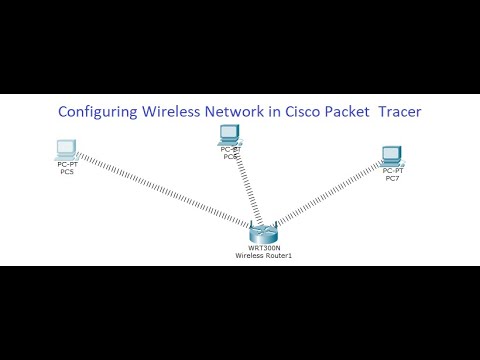Her er en enkel måte å få tilgang til Windows XP med administratorrettigheter og privilegier hvis du har passordbeskyttet brukerkontoen din på Windows XP -systemet og ikke kan huske passordet (e) for å logge inn. Når Windows XP er installert på et system, oppretter den en standardkonto som heter "Administrator", og som standard er denne kontoen ikke passordbeskyttet. Derfor, hvis du kjøpte en datamaskin med merkenavn (for eksempel Dell, HP, Compaq eller Sony) eller du har installert Windows XP selv. Du bør kunne logge deg på datamaskinen via den ubeskyttede administratorkontoen. Når du installerte Windows XP (eller når folk som solgte deg datamaskinen installerte den), opprettet den en administrativ konto automatisk. Denne kontoen har INGEN passord som standard, og kan brukes til å få tilgang til alt på datamaskinen. Ved å få tilgang til det kan du endre hvilket som helst passord på systemet.
Trinn

Trinn 1. Start maskinen på nytt

Trinn 2. Trykk på F8 før oppstartsskjermen for Windows vises
Ikke trykk F5 som brukt på NT/9x -versjonene av Windows. Du vil bli bedt om en oppstartsalternativer -meny.

Trinn 3. Velg alternativet Start Windows i sikkermodus

Trinn 4. Klikk gjennom flere selvforklarende skjermbilder til du kommer til det velkjente velkomstskjermbildet
Vær oppmerksom på at denne velkomstskjermen er begrenset til 256 farger og 640x480 oppløsning fordi den primære grafikken vil ha blitt satt til Windows Safe Mode -programvare VGA -adapter. Du vil ikke kunne endre denne modusen selv i Display -alternativer, mens Windows kjører i sikkermodus

Trinn 5. Finn ikonet for administratorbrukeren
Hvis standardinnstillingene for systemet ditt ikke er blitt endret, bør det ikke være noe passord for denne kontoen.

Trinn 6. Velkomstskjermbildet i sikker modus kan vise noen av de andre brukerne på systemet ditt

Trinn 7. Trykk på Ja når du blir spurt om du vil fortsette å bruke sikkermodus

Trinn 8. Åpne kommandoskallet
Trykk på START, klikk på RUN, og skriv inn CMD, trykk ENTER. Dette vil vise et vindu som sannsynligvis er ukjent for deg. Dette er kommandolinjen, den lar deg administrere filer eller endre innstillinger uten begrensninger (ingen begrensning på den administrative kontoen). Før det grafiske miljøet til Windows, er dette hva Microsoft -brukere brukte.

Trinn 9. Endre passordet til kontoen
Skriv inn (uten anførselstegn, og ja, stjernen (*) er nødvendig) "nettbruker (brukernavn) *". Det vil be deg om å skrive inn et passord, og deretter skrive det inn på nytt. Du har nettopp endret passord!

Trinn 10. Logg inn
Avslutt kommandoskall -dialogen, ikke skriv inn noe annet hvis du ikke vet hva du gjør, kan du virkelig slå ned datamaskinen. Logg av administrasjonskontoen, og logg deretter på kontoen din med det nye passordet.

Trinn 11. Start datamaskinen på nytt
Så lenge du ikke trykker på noen taster (f.eks. F8) under oppstarten, starter datamaskinen normalt.

Trinn 12. Logg inn som brukeren du angir passordet for
Tips
- Du kan få tilgang til administratorkontoen gjennom påloggingsmeldingen uten å logge deg på sikkermodus. Hvis datamaskinen bruker velkomstskjermen i stedet for standard påloggingsmelding for NT -domenet, kan du trykke Ctrl + alt="Bilde" + Del to ganger for å komme til påloggingsmeldingen. Dette er bare sant hvis du kjører Windows XP Professional Edition. Windows XP Home Edition lar deg også bruke denne metoden for å logge på.
- Start fra CD -en og velg låsesmeden for å endre hvilket passord du liker.
- Det er en måte å knekke vinduene "SAM" og systemfiler. For å hente de originale passordene Monitor, trenger du et program som LC5 installert på en datamaskin og SAM -filen i C: / WINDOWS / system32 / config. Hvis LC5 ikke er installert på datamaskinen du har glemt, må du installere den med en disk via DOS, ikke Windows, fordi så snart harddisken starter Windows bruker den filen, så du kan ikke kopiere den.
-
En mye enklere metode er ganske enkelt å gi nytt navn til eller slette SAM -filen (nytt navn er tryggere). For dette må du starte boksen med et annet operativsystem på en CD og deretter montere stasjonen (ellers låser Windows SAM -filen og lar deg ikke berøre den). NTFSDOS er også et godt verktøy for dette formålet. Finn SAM -filen og endre det første tegnet. Etter at du har startet på nytt, er alle kontoene fortsatt der, men de har alle null -passord.
Merk: Hvis du omdøper SAM -filen på XP SP2, kan XP ikke initialiseres og tvinges til å starte på nytt i sikker modus når du starter på nytt. Men når du starter opp i sikker modus får du den samme meldingen, så ikke prøv denne metoden på XP SP2
- SysInternals ERD Commander -produktet som ble brukt til å endre administrasjonspassordet ser ut til å ha blitt avviklet, men det er mange andre alternativer der ute for å tilbakestille passordet så lenge du er villig til å bruke litt penger.
- Noen brukere er smarte nok til å passordbeskytte administratorkontoen når de installerer Windows. Hvis det er tilfelle, må du kjenne det passordet for at denne metoden skal fungere.
Advarsler
- Hele denne prosessen er meningsløs hvis du kjenner administratorpassordet, da du enkelt kan fjerne passord uten å gå i sikker modus. Forutsatt at din PC bare har én brukerprofil med administrative krefter.
- Du må eie datamaskinen og ha lisens for å bruke operativsystemet. Du må også ha administrative rettigheter til hele biblioteket med informasjon på disken. Ellers kan tilgang til Windows -administrator og endring av passord tolkes som ulovlig oppføring og elektronisk overtredelse i en domstol. Bruk disse instruksjonene bare for etiske formål.
- Denne metoden fungerer kanskje ikke på maskiner som kjører XP SP2, men du må bruke sikker modus med nettverk i stedet.